説明機能仕様ダウンロード画像使い方
アプリケーションごとの音量を調整することができる音量ミキサーアプリ

タスクトレイからアプリケーションごとの音量を調整することができる Windows 向けのボリュームミキサー。デフォルトの再生デバイスを変更したり、操作に便利なホットキーを割り当てることもできます。
EarTrumpet の概要
EarTrumpet は、Windows 用のボリューム コントロールアプリです。
EarTrumpet の機能
EarTrumpet の主な機能です。
| 機能 | 概要 |
|---|---|
| メイン機能 | Windows ボリュームミキサー |
| 機能詳細 | ・アプリケーションごとの音量ミキサー ・デフォルトのオーディオデバイスの管理 ・ホットキーの設定 |
システムトレイからアプリの音量を調整できます
EarTrumpet は、システムトレイからアプリケーションごとの音量を調整することができる Windows 向けの音量ミキサーアプリケーションです。
トレイアイコンの左クリックから、すべてのアプリの音量レベルの調節、右クリックメニューから、デフォルトのオーディオ再生デバイスを設定する機能を提供します。
ホットキーを割り当てることができます
EarTrumpet を使用すると、コンピュータで実行されているすべてのアプリの音量をコントロールできます。
EarTrumpet のオプション設定を使用すると、ホットキーを使用して「音量ミキサーを開く」「音量を下げる」「音量を上げる」「設定を開く」などの操作を行うように設定できるので、マウスを使うことなくシステムの音量を制御できます。
Windows のボリュームコントロールに役立つアプリ
EarTrumpet は、Windows の標準の機能よりも優れた使いやすい音量ミキサーを提供する便利なアプリケーションです。ブラウザやメディアプレーヤーなどの音量をタスクトレイからすばやくかんたんに調整できます。
機能
- マルチチャンネル対応のピーキングでオーディオを視覚化
- スタンドアロン ボリューム ミキサー
- 再生デバイス間でアプリを移動する
- デフォルトの再生デバイス管理
- Microsoft Store による自動更新
- ライト/ダーク モードとすべてのアクセント カラーのサポート
- 設定可能なホットキー
- 最新のコンテキスト メニュー
- 多言語サポート
使い方
インストール
1.インストール方法
- ダウンロード先のページに移動したら、[Microsoft Store アプリの取得]ボタンをクリックします。
- ポップアップが表示されたら[Microsoft Store を開く]をクリックします。
- [入手]ボタンをクリックしてインストールを開始します。
基本的な使い方
1. 基本的な使い方
EarTrumpet を起動すると、システムトレイにアイコンが表示されます。
- アイコンをクリックすると、音量ミキサーが開きます。
- 右クリックメニューから、EarTrumpet の設定や Windows の機能にアクセスできます。
2.設定
- 「EarTrumpet 設定」を開くと、EarTrumpet で使用するショートカットなどを設定することができます。

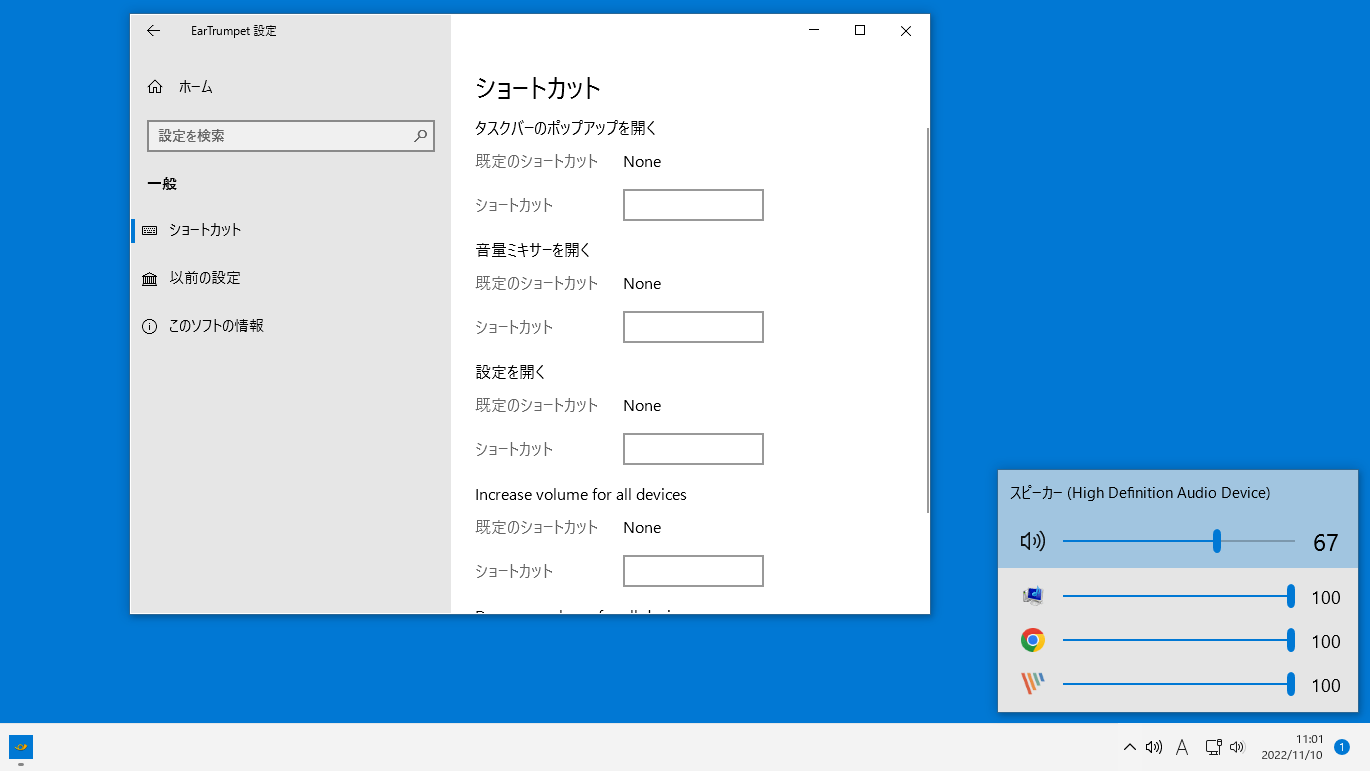
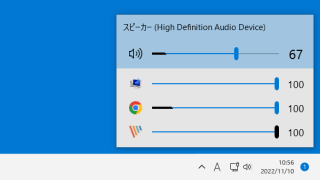
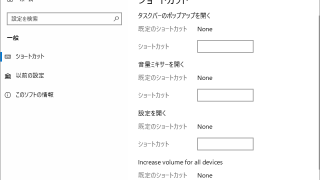
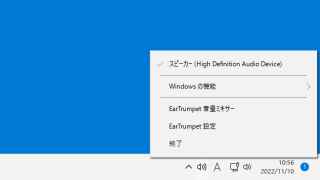
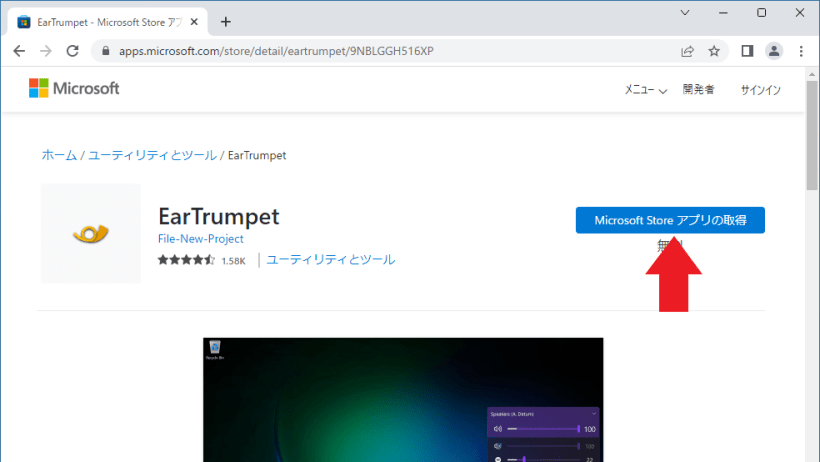
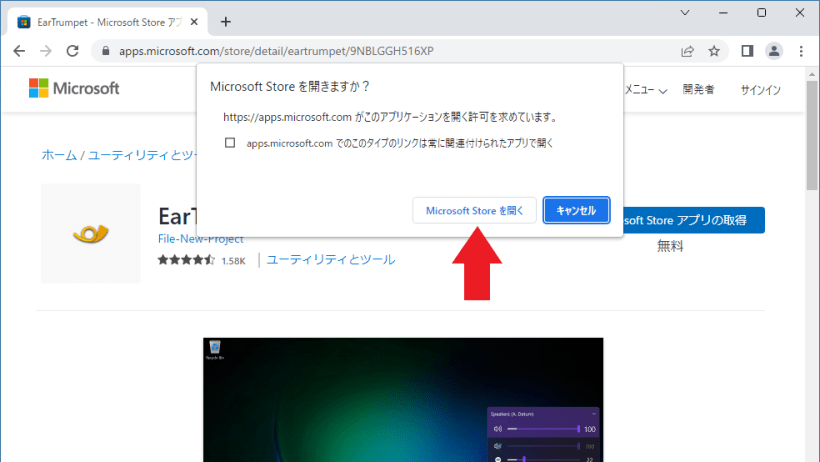
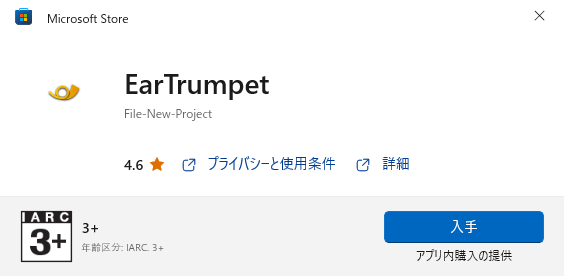
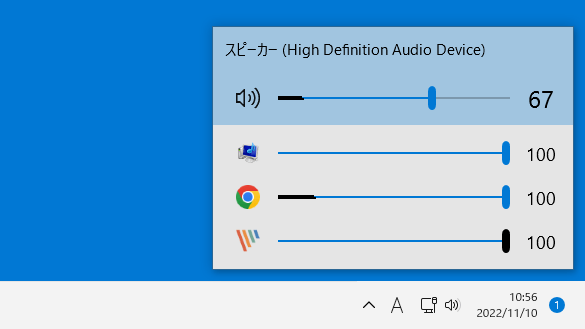
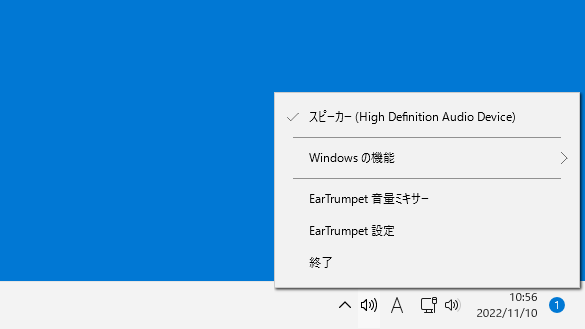
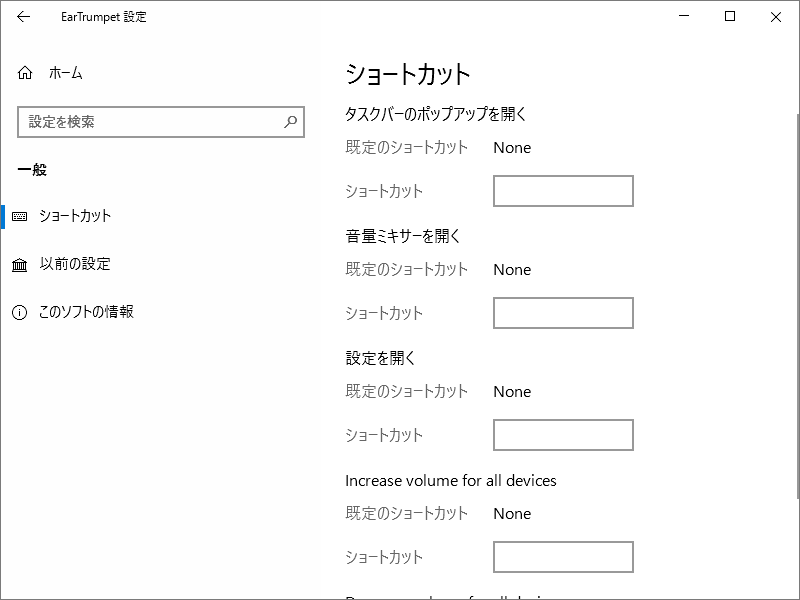
EarTrumpet は、どなたでも無料で使用できます。